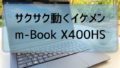Surface Pro6の仕様と価格
Surface Pro6の仕様を詳しく見ていきましょう。
後半は購入時にかかった金額も書きましたので、参考にどうぞ!
Surfaceをまじまじと見てみる
Surface Pro6のスペックをじっくり見ていきますよー。
| 基本OS | Windows 10 Home Office Home&Business2019 |
| ストレージ | SSD 128GB |
| メモリ | 8GB RAM |
| プロセッサー | 8th Gen Intel Core i5Processor(i5-8250U) |
メモリとストレージはもっと大きなタイプもありましたが、私は書類作成や静止画の編集が主なので、最低限のタイプにしました。

「SSDだから立ち上がりも速くていいよな~」
と仕事柄パソコンに詳しい夫。
おっしゃる通り、立ち上がりも速くて「電源ボタンを押す→デスクトップ表示→操作ができるように安定するまで」がすぐです。
タブレットのように指で操作することもできて、シャットダウンもあっという間にさようなら。
そんな使い心地を動画でちょっとだけご紹介しますね。
撮られている緊張感で私がもたつきましたが、普段はもっとガツガツ動かしており、その速度にもついてきてくれます。
プログラムを立ち上げる時も、すぐに反応してくれているのがわかると思います。
夫のパソコンはSSDじゃないので、立ち上がるのも時間がかかっていたようです。
| ディスプレイ | スクリーン:12.3インチPixelSenseTMディスプレイ 解像度:2736×1824(267PPI) 縦横比: 3:2 タッチ機能:10ポイントマルチタッチ |
このディスプレイの大きさは、2画面を並べて作業するのに最低限必要なサイズですね。
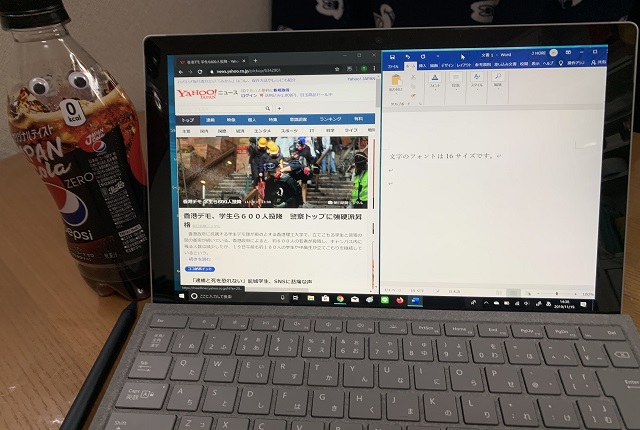
ヤフーニュースとワードの画面を並べてみました。
色味や解像度は気になるところが無いのですが、本体の画面はタブレットなのでスマホのようなツルツル画面です。
電源が入っていると多少反射するものの、室内であれば私はそこまで気になりません。
しかし真っ黒にすると鏡のように反射しまくります。

| 外部端子 | フルサイズUSB3.0×1 3.5mmヘッドフォンジャック Mini DisplayPort Surface Connectポート×1 Surfaceタイプカバーポート6 microSDXCカードリーダー |
左側はヘッドフォンジャックのみ。
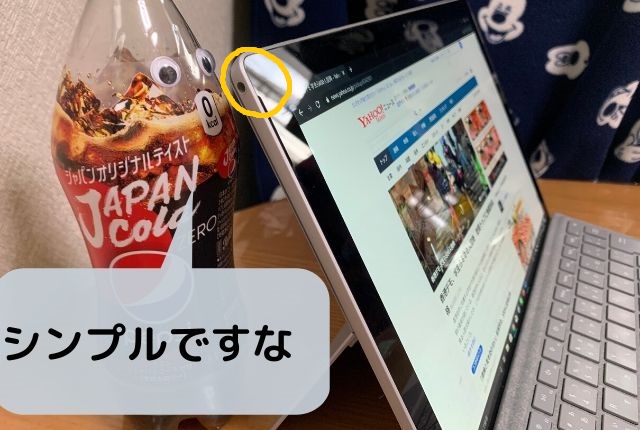
右側に上からMini DisplayPort、USB端子とSurface Connectポートがついてます。

Surface Connectポートにいつも充電ケーブルをつないで充電しているのですが、これには他にも用途があるみたい。
ここに電源のマルチタップのような機器をつなげて端子を増やし、スピーカーを繋いだりしてデスクトップ型のようにも変身させられるそうです。

充電ケーブルと端子の形が合ったから、説明書も見ずにここに繋げて充電していました。
他にも使い道があるなんてビックリ!
おっと、microSDXCカードリーダーはこんなところにかくれんぼ。

 背面スタンドの内側にあります
背面スタンドの内側にあります
Surfaceタイプカバーポートはここにありまして、ここで本体とタイプカバーがマグネットでぴったんこ。

他にもタッチペンを収納するとき、充電器を接続するときも、マグネットでパソコン本体にくっつけます。
| セキュリティ | エンタープライズセキュリティ向け TPM 2.0 チップ Windows Hello 顔認証サインインによるエンタープライズクラスの保護 |
Windows 10に標準で入っている「Hello」という顔認証システム。
顔で認識してロックを解除してくれるんですが、その認識の正確さとスピードに度肝を抜かれました。
実際にやってみましたので、見ればすごさがわかります。
顔がわからないように、あえてマスクをしている私が正面に座り、右手でマスクを取る→すぐ認識!!という流れです。
認識が速すぎません?!
なんならマスクを外しかけで既に反応したような・・・
最初のセットアップ時の顔撮影だけでは認識してくれないことも時々あったんですが、何度か追加で撮影をしていくうちにどんどん賢くなり、今ではチラっと目が合っただけでロックを解除してくれるようになりました。
どこまで賢いかと言うと、
・眼鏡がどれでもいける

私の眼鏡コレクションです。
フレームが太かろうが、丸型だろうが、どれをかけていても「私」としてすぐさま認識してくれます。
あとは

- おやつをモグモグしていても(顔の輪郭がゆがんでいても)
- 横から覗き込んでみても
- 椅子に座りきる前に目が合っただけなのに
これでもすぐ「お帰りなさい!」って言ってロックを開けてくれます。
パソコン正面に座る前に解除してくれるんですが、一体どこまで見えていらっしゃるのか。

実は私以外でも簡単に解除しちゃうんじゃ?
と疑って主人をパソコンの前に座らせましたが、見事にブロックしてくれたので安心しました。
神様の目はなかなか鋭い。
| サイズ | 292mm×201mm×8.5mm |
| 重さ | 本体770g+タイプカバー310g(充電ケーブル216g) |
サイズはA4よりもちょっとだけ小さめ。

薄さはケース付きの私のiPhoneXRより少し厚いくらい。

書物と一緒に立てて並べても違和感が無く「パソコンが陣取ってます」感ゼロ。

私は外に持ち運びはしませんが、サイズ的には厚めのノート1冊が増えたような感覚でカバンに入れられます。
本体(タイプカバー含む)の重さは1kgちょっと。
私のiPhoneXR(ケース付きで252g)で約「4個分」の計算です。
スマホを4台持ちしている(人は殆どいないと思いますが)というイメージですね。
充電ケーブルの重さは216gなので、それも一緒に持ち歩くと更にスマホが1台増える感じです。
| バッテリー駆動時間 | 最大13.5時間のローカル動画再生 |
| 本体とキーボード | マグネットで着脱ができるタイプ |
バッテリーの持ちは特別長くもなく、短くもなくといった印象。
私は自宅で使うのがメインなので不便はないです。
長時間作業しているとちょっとだけ本体が熱を持ちますが、よくあるパソコンの「ブォーン」というファンの音はしてきません。
調べたら、私のモデルにはファンが無いそうです。

神様はいつもそっとお側にいらっしゃる
本体とキーボードはマグネットで簡単にくっつけたりはずしたり。
キーボードがはずせないタイプの2in1もありますが、Surfaceは外せるのでタブレットの時はよりコンパクトで軽くなります。
タブレットだけにした時も背面のスタンドがあるので自立し、角度も自由自在です。



購入時にかかった金額
ヨドバシカメラでの販売価格(2019年7月当時)は本体が約13万円でした。
これはタブレット側だけの価格なんです。
他にアクセサリとして買ったものはこちら。

| ①タイプカバー(キーボードのことです) | 約2万1千円 |
| ②マウス(専用の安いタイプのほう) | 約4千円 |
| ③タッチペン(専用) | 約1万3千円 |

| ④ケース(専用ではない) | 約2千円 |
| ⑤ウイルスバスタークラウド | 約5千円 |
※金額は2019年7月のもの
タイプカバーはキーボードで文字入力をしたいなら必須です。
タッチペンやケースはすぐに使う予定はありませんでしたが、念のため購入しました。
タイプカバーについては、ヨドバシカメラのツイッターアカウントをフォローすると割引きになるとかで、実質約3千円で買えました。
私が支払った実際の金額をまとめると
その他のアクセサリは貯まっていたポイントを使って買いました。
アクセサリ代が高いという印象がありましたが、そこは仕方ないと割り切りました。
まぁでも、ポイントを活用したり割引が入ってこのお値段で済んだので、ギリギリ許容範囲内だったなという気持ちでした。
Surface Pro6を買って良かった点は・・・。